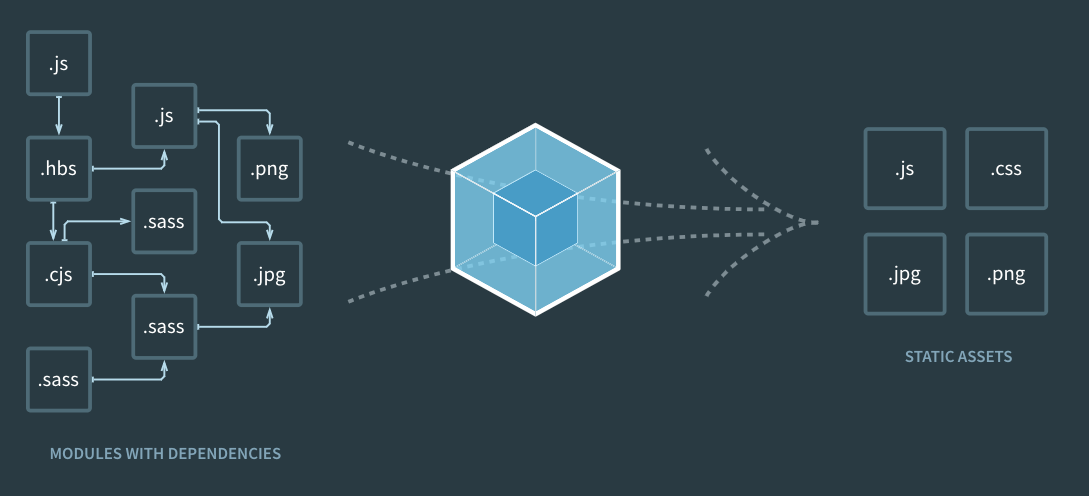
Webpack이란 ?
- 여러개의 파일이 브라우저에 로딩되는 것은 많은 네트워크 비용을 사용하게되면서 결국 반응속도가 느려지는 현상이 발생하게 되고 이외에도 수많은 문제점을 나타냅니다.
- 이러한 문제를 해결하기위해 존재한 모듈러가 바로 Webpack입니다.
- 쉽게말하자면 많은 파일들을 필요한 형태의 하나 또는 여려개의 번들 파일로 만들어준다.
Webpack을 사용하는 이유?
모듈 번들러를 사용해야 하는 이유를 먼저 알아보자.
1. 네트워크 병목현상을 해결 할 수 있다.
- 너무 많은 자바스크립트 파일을 로드하게 된다면, 네트워크 병목현상에 빠질 수 있다.
- 이때의 해결방법으로 하나의 자바스크립트 파일만을 사용할 수 있지만 이 방법에는 문제점이 있다.
◎ 문제점 : 가독성과 유지보수 효율성이 떨어진다. - 해결방법으로 Webpack과 같은 모듈 번들러를 이용하면 종속성이 있는 파일들을 묶어주기
때문에 가독성과 유지보수 효율성을 높이고 네트워크 병목현상을 최소화 할 수 있다.
2. 모듈 단위로 개발 가능하다.
① 스코프에 신경 쓰지 않고 개발이 가능하다.
// test1.js // test2.js
let value = 'a'; let value = 'b';- test1, test2 파일을 HTML 변수가 같은 스코프에 선언되어 충돌이 발생한다.
- 하지만 이때 모듈 번들러를 사용하게 된다면 모듈 번들러는 모듈을 IIFE(즉시실행함수)로
변경해주기 때문에, 스코프에 신경쓰지 않고 개발을 할 수 있다.
② 라이브러리 종속 순서를 신경쓰지 않아도 된다.
<script src="util-jquery.js" />
<script src="jquery.js" />- util-jquery.js 는 jquery를 사용하기 때문에, 로드 순서당 jquery.js가 나중에 호출되면
에러가 발생한다. - 하지만 모듈 번들러를 사용했다면 위와 같은 로드 순서를 신경쓰지 않아도 된다.
3. 코드를 압축/최적화 할 수 있다.
- 종속성이 있는 파일들을 묶어주기 때문에 Webpack의 Config 또는
플러그인에 따라 코드를 압축/최적화할 수 있다.
4. ES6 버전 이상의 스크립트를 사용할 수 있다.
- 오래된 버전의 브라우저에서는 ES6이상의 자바스크립트 문법을 사용할 수 없다.
- 하지만 Webpack의 babel-loader를 사용한다면 ES6 이상의 자바스크립트 문법을 ES5 버전의 문법으로 변경시켜주기 때문에 사용이 가능해진다.
Webpack을 이해해보자.
Webpack을 이해하기 위해서 Entry, Output,Loader, Plugins, mode를 학습해보자
1.Entry
module.export={
entry: '.src/index.js'
// 여러개의 entry 선언 방법
// *
entry: {
index: './src/index.js',
file: './src/file.js',
}
*/
}- 종속성 그래프의 시작점을 Entry 라고 한다.
- 쉽게 말하면 모듈번들의 기준이 되는 자바스크립트 파일을 말한다.
- Config 파일에 Entry 설정이 되어있지 않다면 기본값은 ./src/index.js다.
2.Output
const path = require('path');
module.exports={
entry: './src/index.js',
output:{
path: path.resolve(__dirname, 'dist'),
filename: 'webpack-bundle.js',
}
};- Output 설정은 번들된 파일의 이름과 저장할 위치를 지정할 수 있다.
- output 설정이 되어있지 않다면 기본값은 ./dist/main.js다.
3. Loader
const path = require('path');
module.exports = {
entry: './src/index.js',
output: {
path: path.resolve(__dirname, 'dist'),
filename: 'webpack-bundle.js',
},
module: {
rules:[
{
test: /\.(ts|tsx)$/,
use: 'babel-loader',
exclude: /node_modules/,
},
]
}
};- Webpack은 자바스크립트 파일만 읽어올 수 있기 때문에, Loader를 통해 스타일시트나
타입스크립트 등의 파일을 Webpack이 읽을 수 있는 모듈로 변경해주는 과정이 필요하다. - test : 변환 할 파일을 지정합니다.(확장자)
- use: 변환 할 파일에 지정할 로더를 설정한다.
4. Plugins
const HtmlWebpackPlugin = require('html-webpack-plugin');
const webpack = require('webpack');
module.exports = {
entry: './src/index.js',
output: {
path: path.resolve(__dirname, 'dist'),
filename: 'webpack-bundle.js',
},
module: {
rules:[
{
test: /\.(ts|tsx)$/,
use: 'babel-loader',
exclude: /node_modules/,
},
]
},
plugins:[
new HtmlWebpackPlugin({template: './src/index.html'}),
]
};- Loader는 모듈을 처리하지만, Plugin은 번들러 파일을 처리한다.
- Plugin은 번들된 파일을 난독화 하거나, 압축하는데 사용한다.
4. Mode
module.exports ={
mode: 'production' || 'development' || 'none'
}- mode는 production,development, none 3가지의 옵션이 존재한다.
- mode의 기본값은 production이다.
- 3가지의 각각의 내장된 옵션을 가지고 있다.
① development
module.exports = {
devtool: 'eval',
plugins: [
new webpack.NamedModulesPlugin(),
new webpack.NamedChunksPlugin(),
new webpack.DefinePlugin({
"process.env.NODE_ENV": JSON.stringify("development")
}),
]
}
② production
module.exports = {
plugins: [
new UglifyJsPlugin(/* ... */),
new webpack.optimize.ModuleConcatenationPlugin(),
new webpack.NoEmitOnErrorsPlugin(),
new webpack.DefinePlugin({
"process.env.NODE_ENV": JSON.stringify("production")
}),
]
}
③ none
module.exports = {
plugins:[]
}
'프론트 엔드 > React' 카테고리의 다른 글
| [TypeScript & React & Eslint 환경 설정 1편] tsconfig 설정을 해보자 (0) | 2021.08.28 |
|---|---|
| React Redux 상태관리 - 장바구니 만들기 (2) | 2021.08.28 |
| [Jest] Mock Function (0) | 2021.08.28 |
